

はいはい、JInzoですこんにちは。はじめてのパソコンにMacbook Air…最高の選択肢だと思います!安物パソコン買うよりも絶対に長く使えますから。なんせカッコいいしね。
わたしはWindows歴15年ぐらいで来たんですが、今年に入ってMacBook Airに乗り換えました。いやあMacBook Airいいですね!操作もしやすいし、アプリも便利なものだらけ。
この記事では、大学生活をMacbook Airで始める方向けに必須のアプリ6つをまとめていきたいと思います。

参考大学生の・社会人の一人暮らしに最適なインターネット環境。モバイルWi-Fiルーターがコスパ最強です
Macbook Airのアプリ、どうやってダウンロードするの?


Macbook Airに入れるアプリをダウンロードする方法は、2つ。
- App Storeでダウンロード
- アプリを配布しているサイトからダウンロード
①はスマホと全く同じなので割愛します。でもMacBookの場合、この方法は少ないかな。
②に関しては難しくありません!探してるアプリを売っているサイトに行けば「ここからダウンロードできます」みたいなボタンがあるので、それを押すだけ。
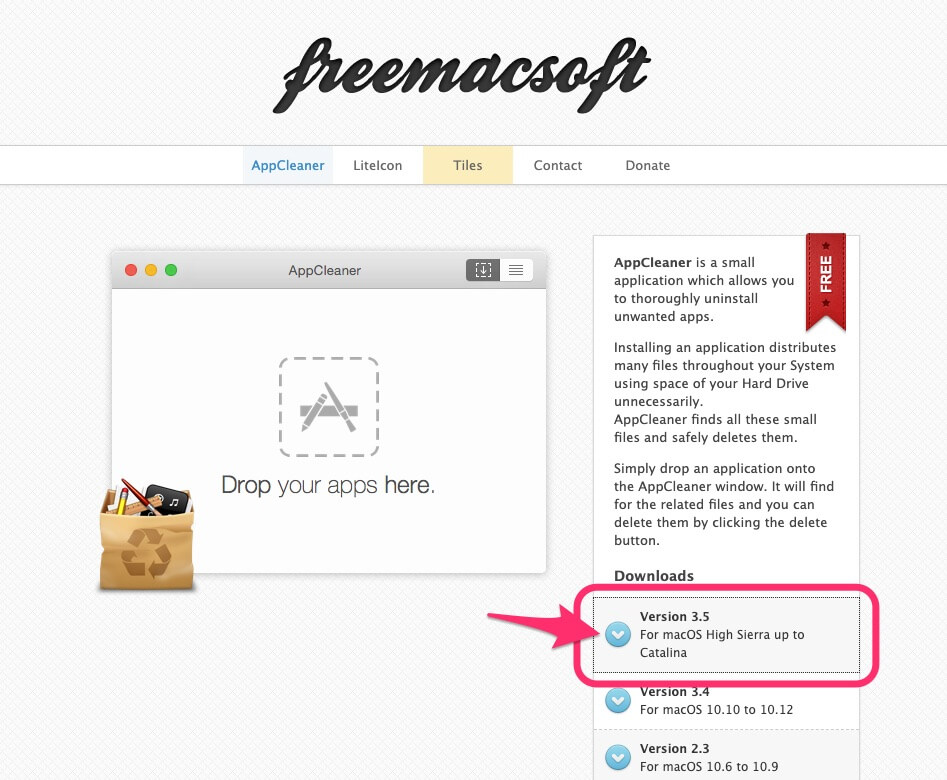
▲この後紹介するアプリのダウンロードページ。赤い印をクリックすると…
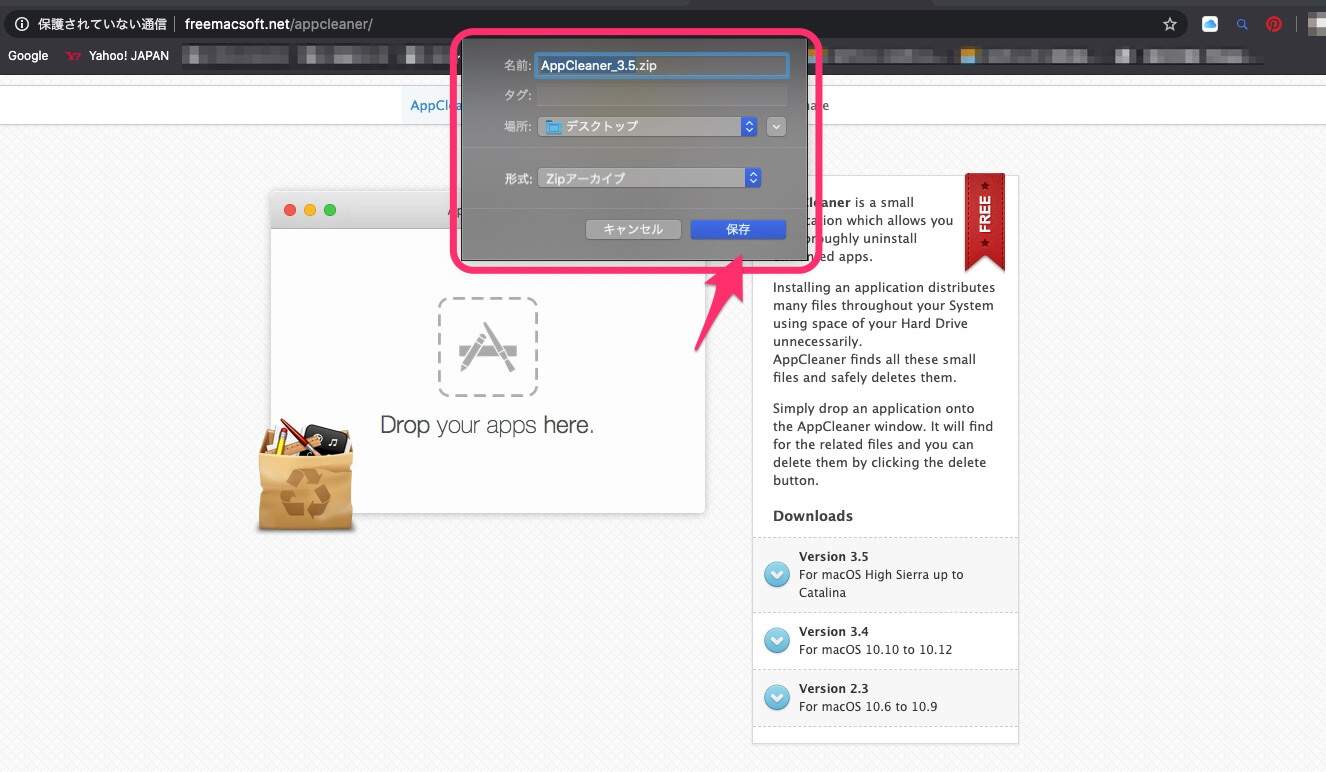
▲上からニュッと「保存しますか?」って感じで出てくるので、「保存する」をクリック。
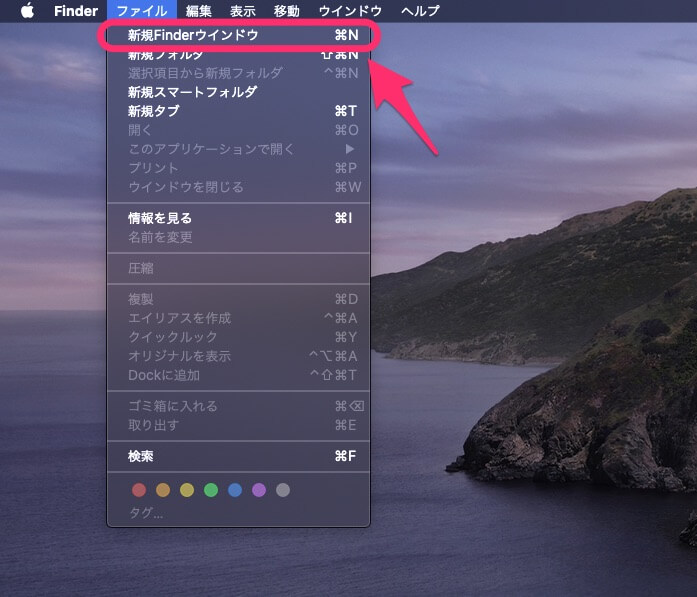
▲デスクトップに戻って「ファイル」→「新規Finderウインドウ」を選びましょう。または、下から
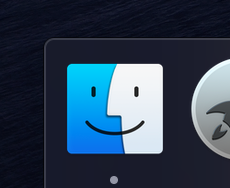
▲画面左下にニュッと出てくる、この子をクリックしてもOK。
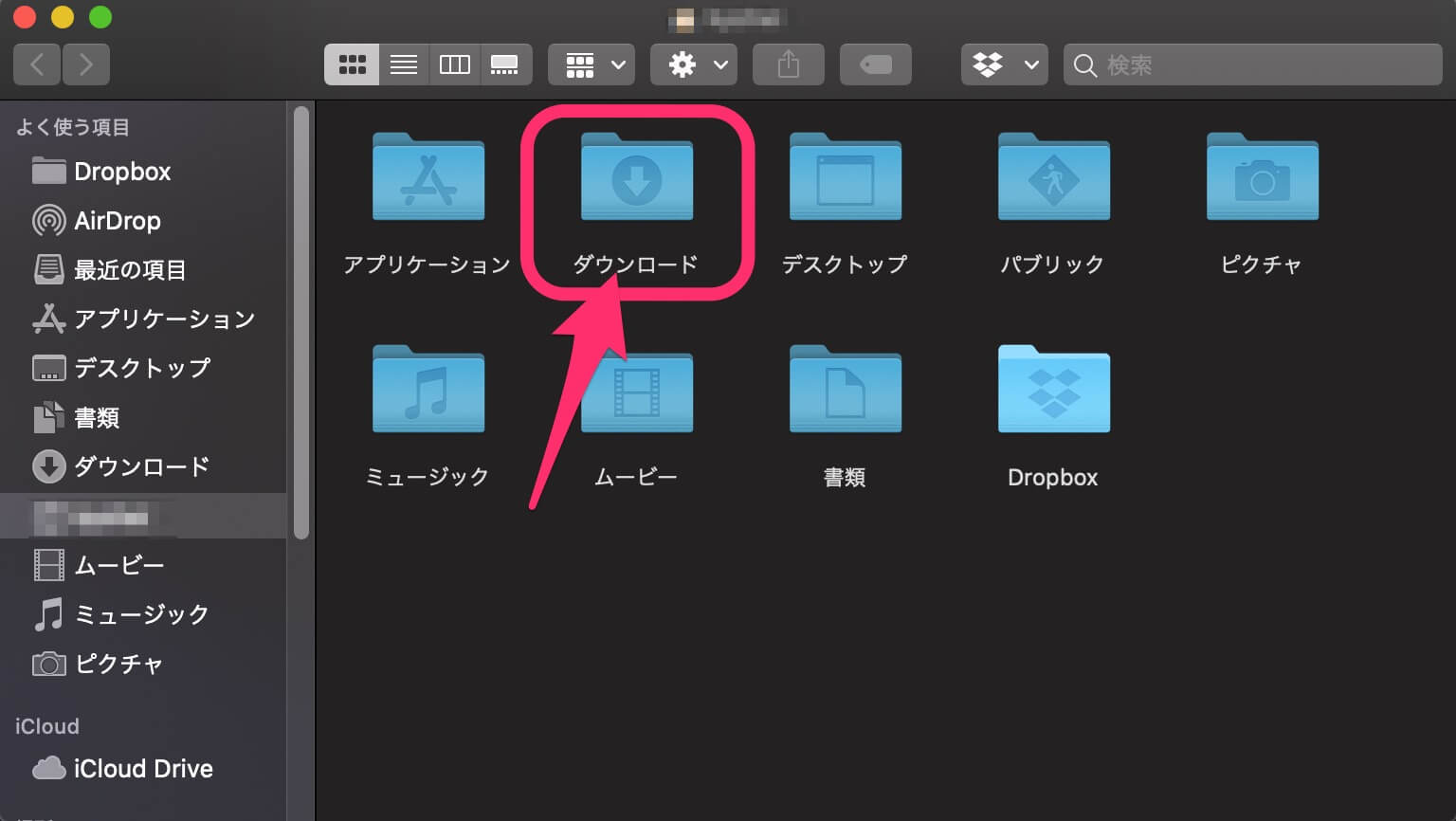
▲さっきダウンロードしたファイル、(設定をイジってなければ)ここに入っています。
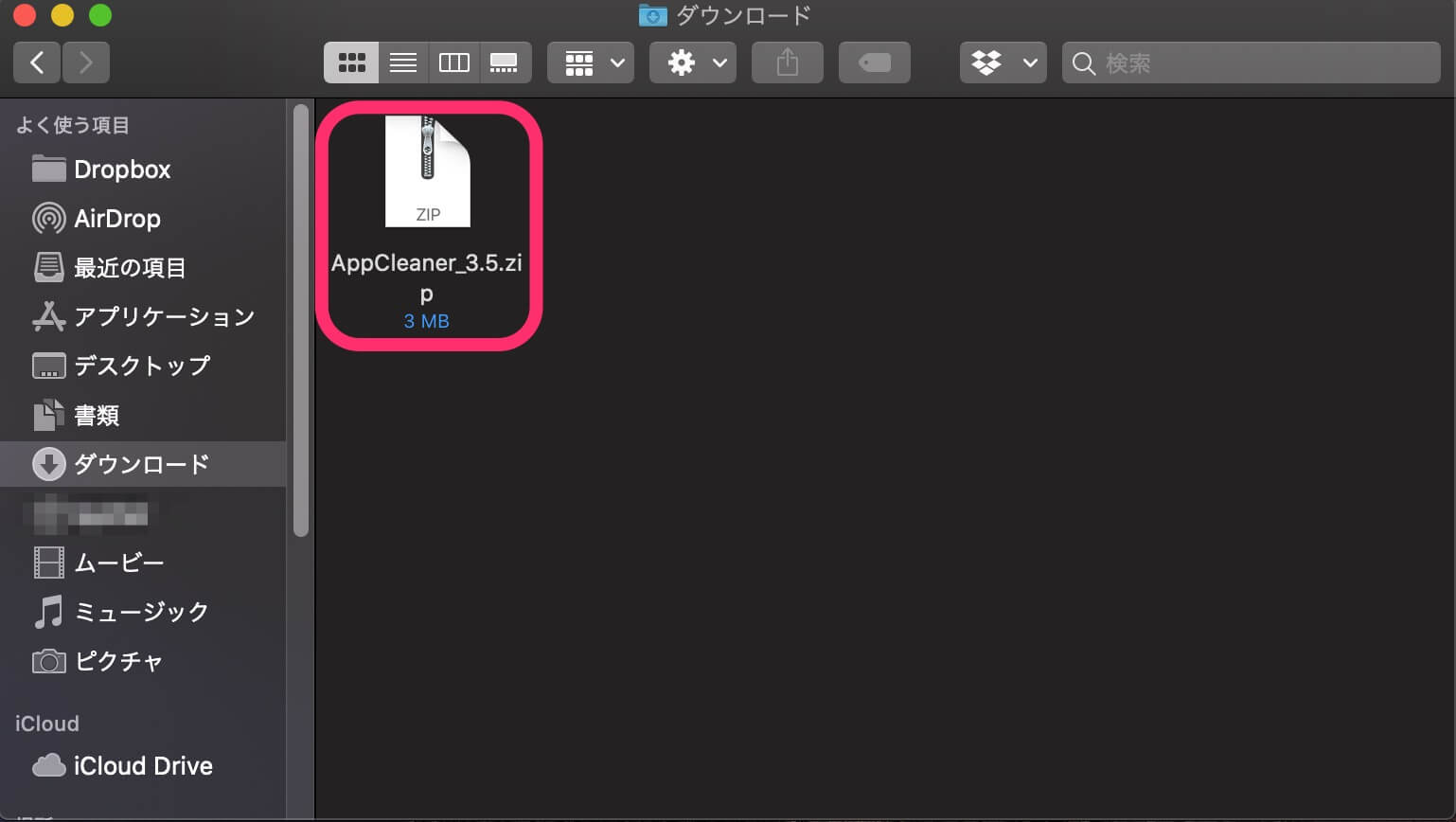
▲いました。
今は「zipファイル」といって、ダウンロードしやすいように圧縮してる状態。このファイルをダブルクリックで開けば…
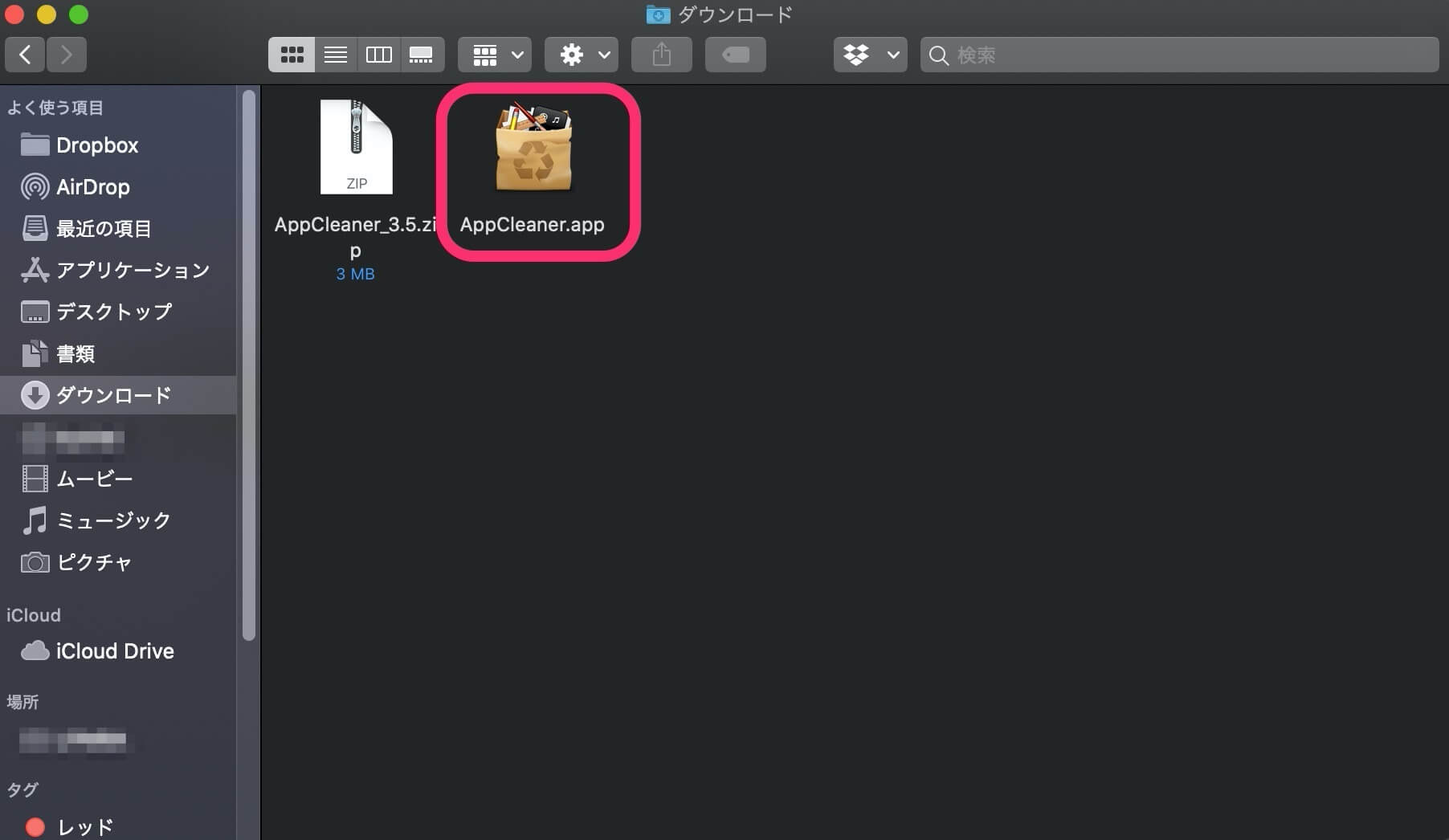
▲ダウンロードできました!
MacBookのアプリダウンロードは、この手順でできます。
では。MacBook Airに必須のアプリ、いきますよ!
買ったら即ダウンロード!大学生におすすめのMacBook Airアプリ
1.Google Chrome

ネットで検索したり、ウェブサイトを見るためのブラウザソフト。iPhoneの「Safari」と同じですね。
MacBook Airにも、iPhoneと同じ「Safari」は入っています。でも、Google Chromeは別に用意しておきたいところ。

大学生になると、パソコンのメールで連絡を取ることが多くなります。パソコンのメールといえばGmail。
さらに、学内でデータをやり取りするのにGoogleドライブやGoogleスプレッドシートなどを使うことが多くなります。


これらのGoogle系サービスを使う時に、safariよりもGoogle Chromeのほうがスムーズに起動・操作ができます。だからこそ、ぜひGoogle Chromeをダウンロードしておきましょう!もちろん無料。

2.Google日本語入力

Googleが出している、日本語入力の機能です。これがいいのよ。

わたしが「Google日本語入力」を推す理由は2つ。
- 流行りの言葉が予測変換に足される
- 自分がよく打つ単語を勝手に学習してくれる
これが地味に便利なんですよね。特に、学部によっては専門分野でしか使わない単語ってありますよね。何回も入力するうちに勝手に覚えてくれると、いちいち変換に掛かっていた時間がアホらしくなります。

大学生活はレポート(超~長い作文みたいなもん)だらけ。文字入力のストレスが減るだけでも、課題の進み方が随分違います。
3.Spectacle

「Spectacle」は、2つ以上のアプリを同時起動するときの画面配分がワンタッチで設定できるアプリ。
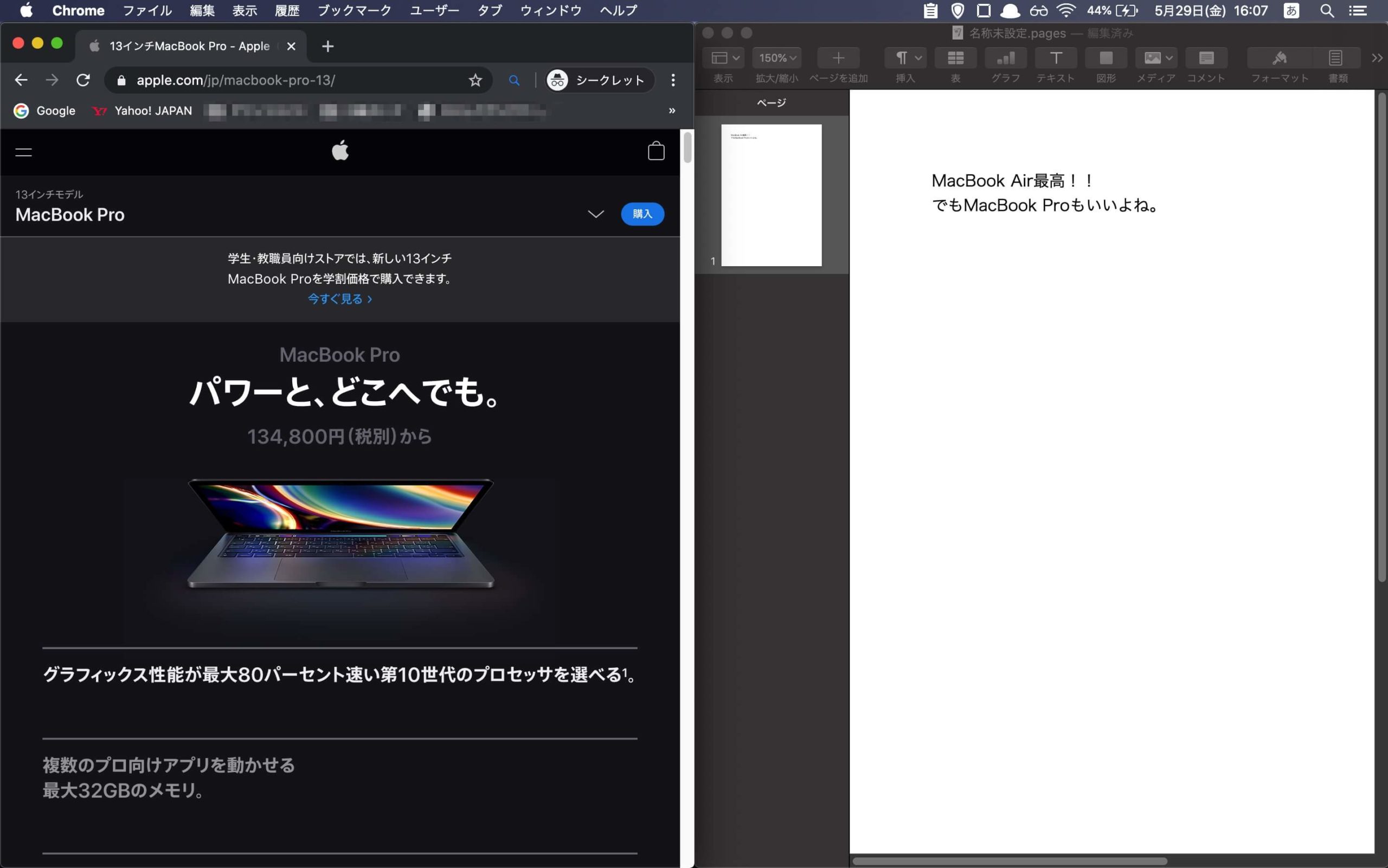
▲大学の課題を仕上げるときには、片方で調査・もう片方でWord文章入力 なんてことだらけです。こんなふうに、ウインドウがバシッと2分割できれば捗りますよ!
ちなみに画像のようなきっちり2分割は、ウインドウを選択して「command(⌘)」+「option」+「矢印の右or左」同時押しでできます。
4.OnyX



例えばある書類ファイルを消しても、その動作に使っていた別のデータが残ってたりします。そういう「細かなゴミ」を一気に掃除してくれるアプリです。週1ぐらいで使うと効果的。
作業には数分かかるので、MacBookを使わない時(休みの日・1日の終わりなど)に使うといいですよ。
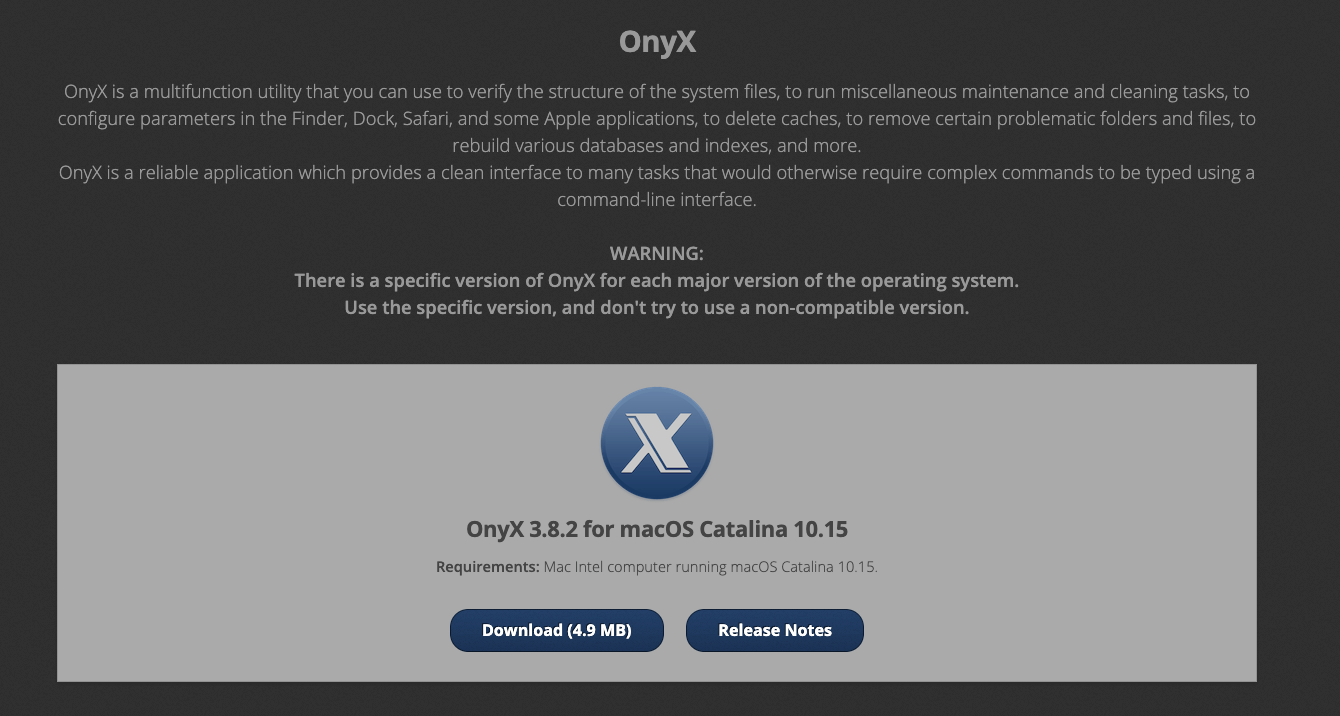
▲ダウンロードページです。左の「ダウンロード」を選びましょう。
OSに合わせたバージョンが用意されています。新品のMacBook Airを買った方は写真の「Catalina」バージョンでOK。それ以前のOSのものを譲ってもらった方は、下に送って自分のOSに合ったバージョンを選びましょう。
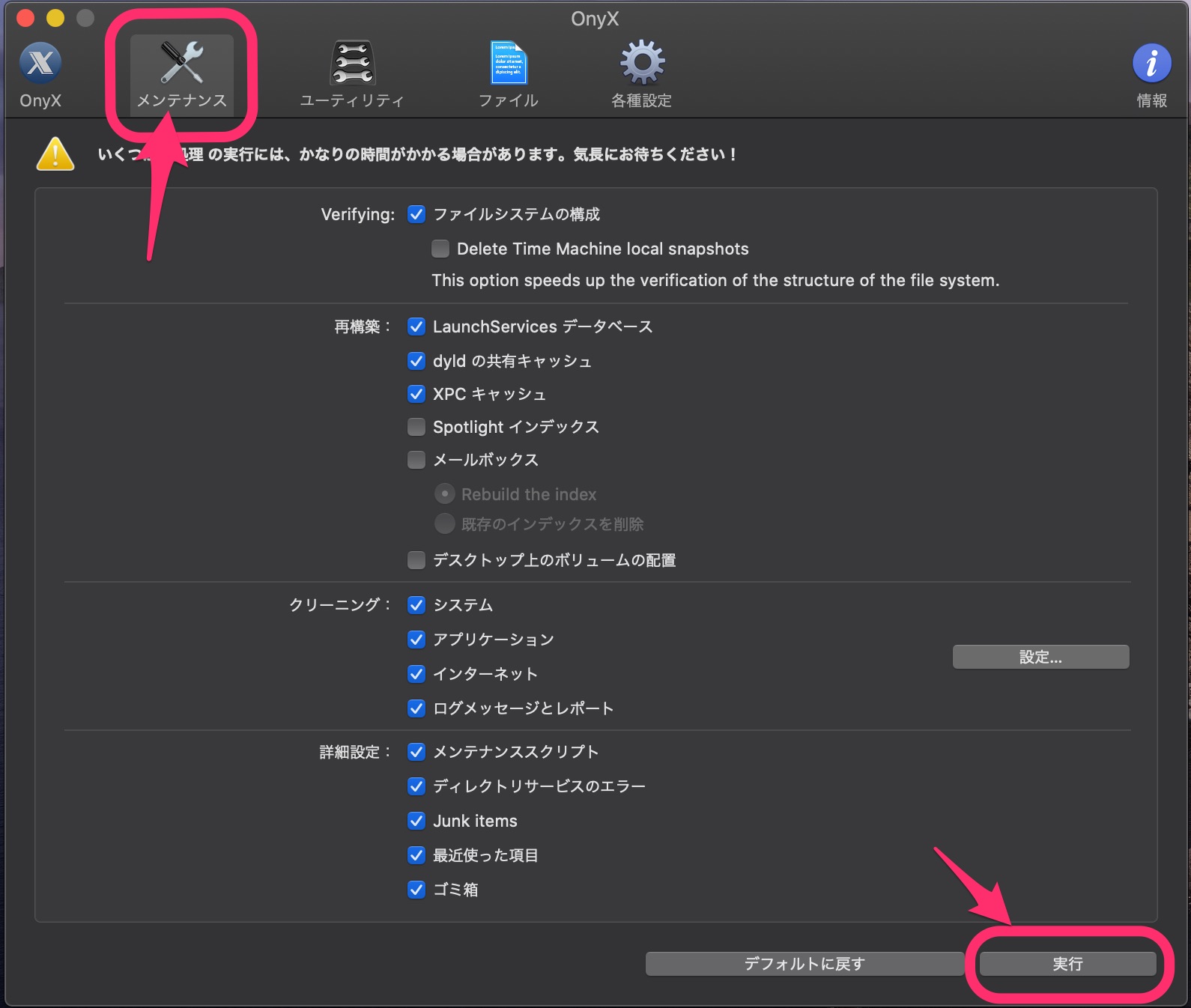
▲起動したら、左上の「メンテナンス」→右下の「実行」でメンテナンスできます。細かい設定はイジらなくて大丈夫。
5.App Cleaner



スマホなら、アプリを消したらそれで終わりでした。でもMacbook(というかパソコンの大多数)は、アプリ以外にも関連するデータが残っていることがあります。そういう「データのカス」が残り続けていると、処理がモッサリしてしまう。
なので、アプリを削除するときは必ず「App Cleaner」を使って削除しましょう!

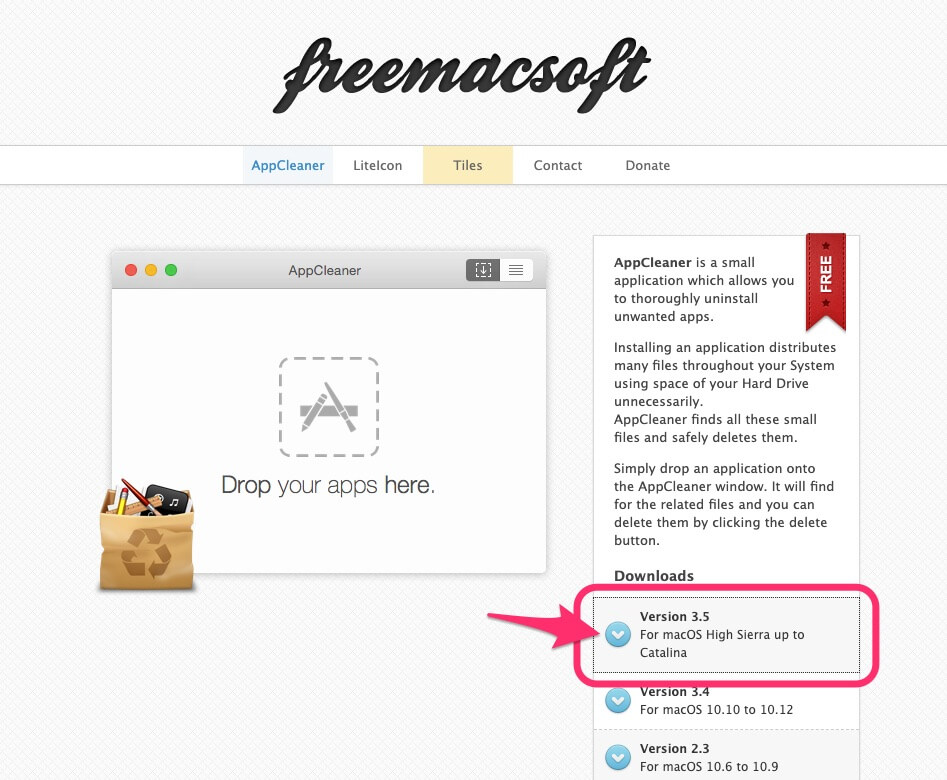
▲ダウンロードページです。赤枠のところをクリックしてダウンロードしましょう。
6.Excel・Word・Powerpoint

もう知ってる方も多いかもしれませんが、
- Excel:表計算ソフト
- Word:文章作成ソフト
- Powerpoint:プレゼン資料作成ソフト
です。大学内はもちろん、社会人になってから仕事に不可欠なソフト。
MacBook Airの中には、上の3つっぽいソフト「Numbers」「Pages」「Keynote」が入っています。上の3つとほぼ同じ働きができて、しかも無料。


会社ではWindowsを使う人が圧倒的に多いので、Macの無料ソフトでは対応しきれなくなってきます。遅かれ早かれ、ExcelやWordの使い方を勉強しないといけない時が来る。



▲「Excel」「Word」「Powerpoint」「Outlook(メールアプリ)」がセットになったパッケージ。
普通に買えば35,444円します。


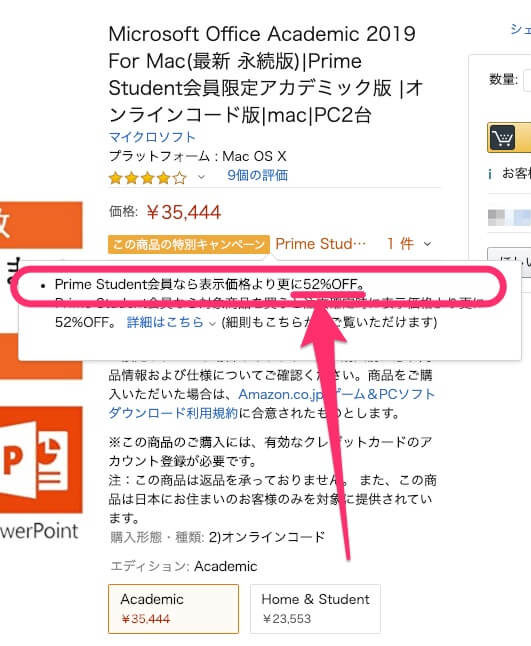
▲つまり、35,444円→17,013円になるということ!これは激アツ!
しかも、Amazonプライム・スチューデントは半年間無料で加入できます。これを逃さない手はない!
こちらもCHECK
-

-
【学生は月204円】Amazon Prime Studentで動画も送料も無料!損したい人は読んじゃダメ。
続きを見る
Microsoft Office Academic 2019 For MacをAmazonで見る
Officeの規定が変わりました
2016バージョンまでは、上記の「Academic版」は学生の時しか使えませんでした。
しかし2019バージョンから規定が変わり、卒業後も仕事で使えるようになりました。Microsoftに問い合わせて確認したので間違いありません!
参考Microsoft公式ホームページ「商用利用権について」(※2016年版まではAcademicで商用利用不可。ただし2019版は含まれていない)
Macbook買ったら即ダウンロード!大学生におすすめのMacアプリ6選まとめ

絶対必須のアプリは次の6つ。
- Google Chrome
- Google日本語入力
- Spectacle
- OnyX
- App Cleaner
- Excel・Word・Powerpoint
大学生活でMacbook Airをバリバリ使いこなせられれば、就職しても将来安泰!特にWord・Excel・PowerPointあたりは今から慣れておけば最高です。
それだけじゃなく、Macbookは遊びにもガンガン使えます!最高の相棒になること間違いなし!






